Adobe Photoshop是一款集图像扫描、编辑修改、图像制作、广告创意,图像输入与输出于一体的图形图像处理软件,深受广大平面设计人员和电脑美术爱好者的喜爱,小伙伴们知道怎么在PS中制作半色调图案吗?不知道的小伙伴可以跟着下面这篇文章动手试试哦。
1. 如何创建半色调图案,方法1
第1步: 转到过滤器 > 过滤器库.转到“ 草图”选项卡,然后找到“半色调图案”.
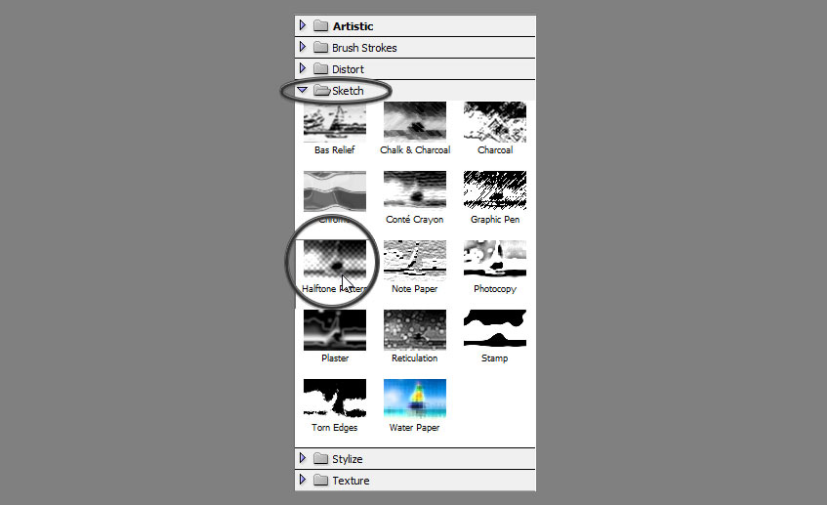
第2步: 在这里,您可以调整设置以获得半色调效果.
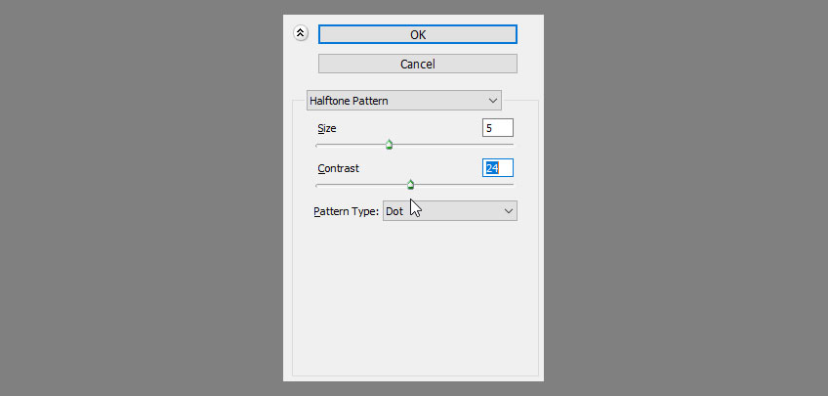
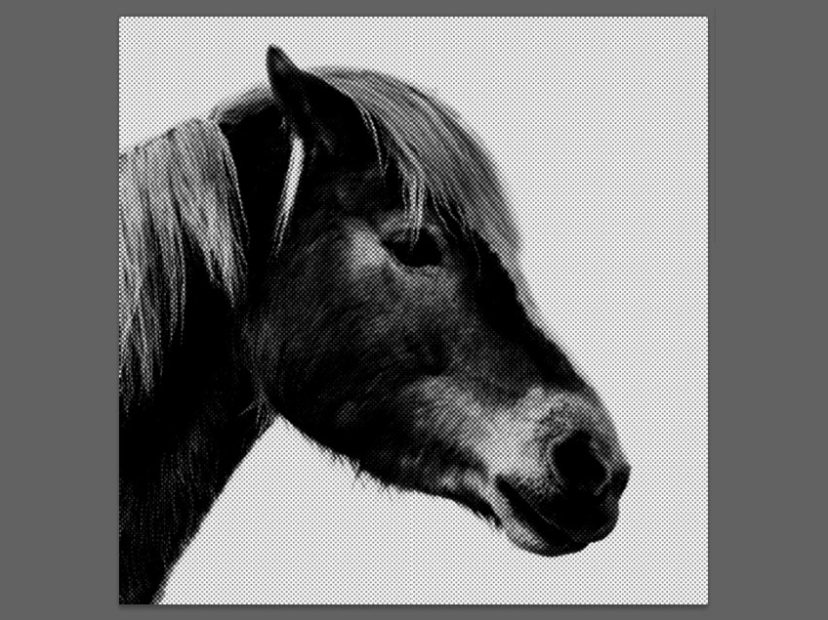
第3步: 这种方法最简单,并且可以提供实时预览,但是点模糊,效果并不令人信服.要使其更清晰,可以添加阈值调整.

第4步: 调整阈值水平以获得所需的对比度.
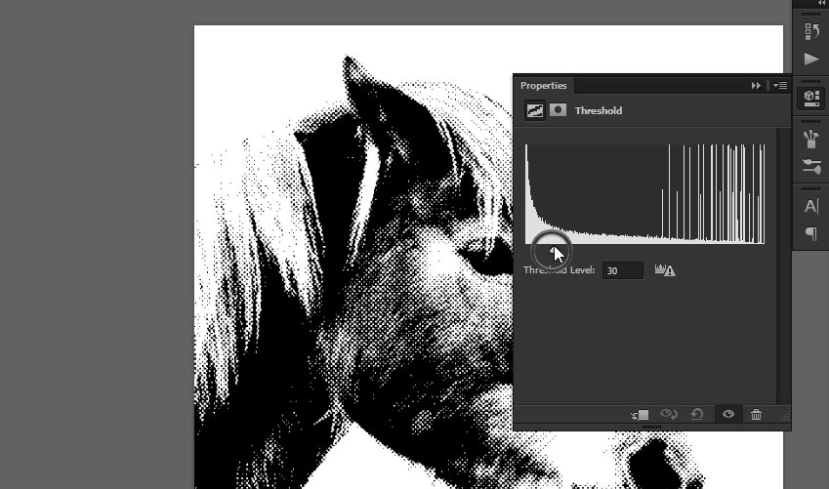
2. 如何制作半色调图案,方法2
第1步: 转到图像 > 调整 > 降低饱和度.

第2步: 转到滤镜 > 像素化 > 彩色半色调.将 Channel 值更改为 0 .设置半径 - 这将是图案中点的最大大小.
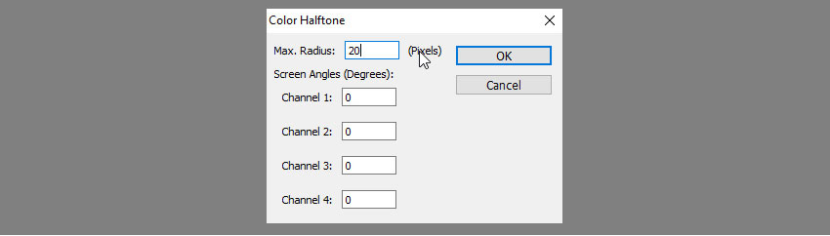
这种效果是快速自然的,但是由于它不提供预览,因此可能需要花费一些时间才能获得所需的结果.
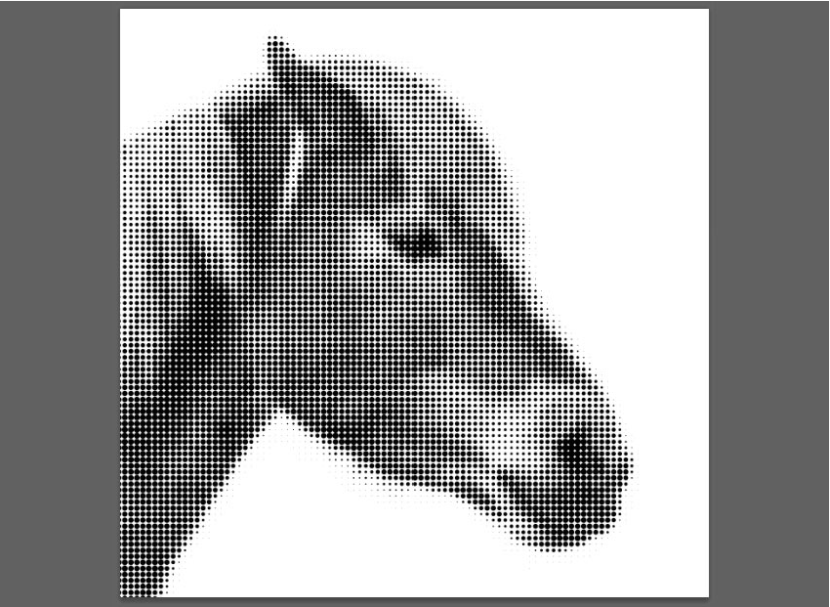
3. 如何创建半色调图案,方法3
第1步: 转到图像 > 模式 > 灰度.点击放弃.
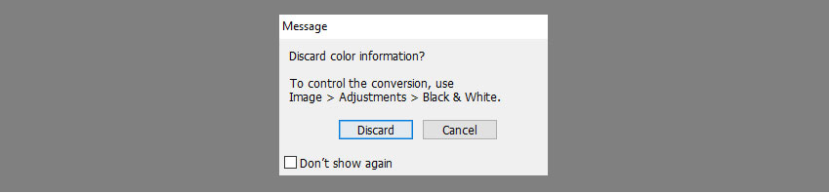
第2步: 转到图像 > 模式 > 位图.将分辨率设置为当前值或更高.对于“方法”,选择“半色调网屏”.
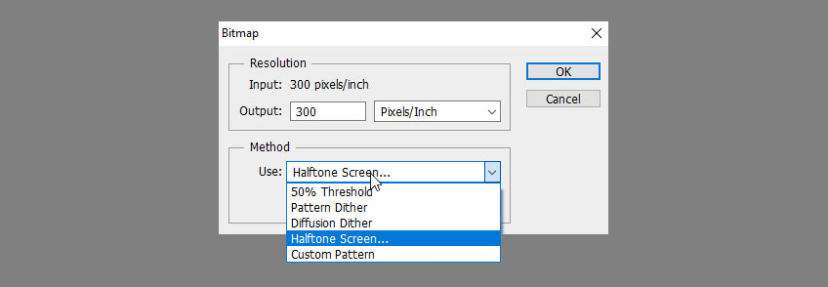
第3步: 所述频率控制点的密度.该角度会影响点的行的方向.您还可以将半点图案使用点以外的形状.
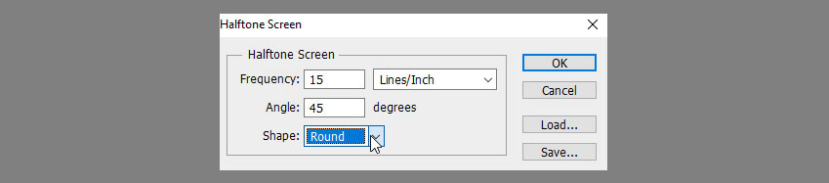
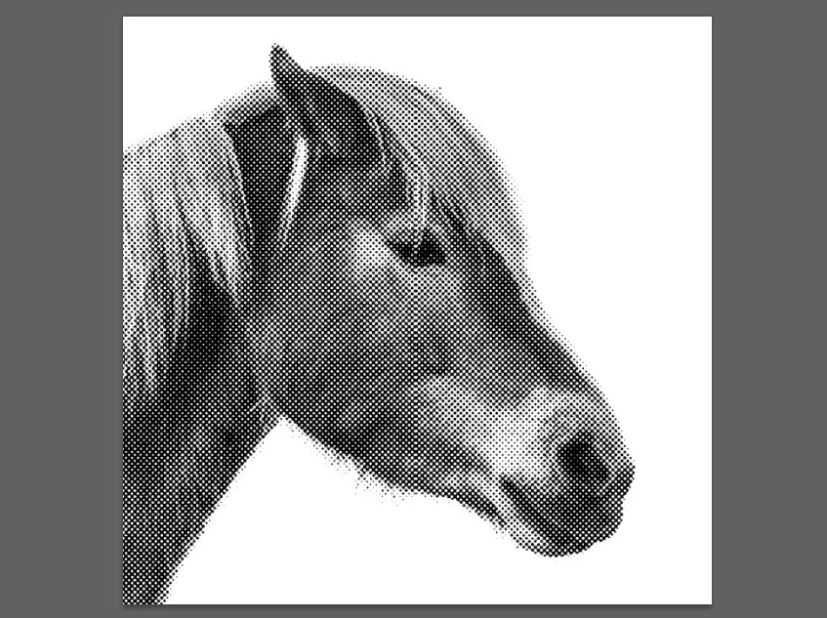
4.如何制作彩色半色调图案
第1步: 如果要在 Photoshop 中为半色调图案着色,只需转到“图像” > “模式”,然后将模式更改为带有颜色的颜色.
然后使用“渐变工具”(G),选择一个彩色渐变,并将其模式更改为“屏幕”.

第2步: 将工具拖到画布上以使图案着色.
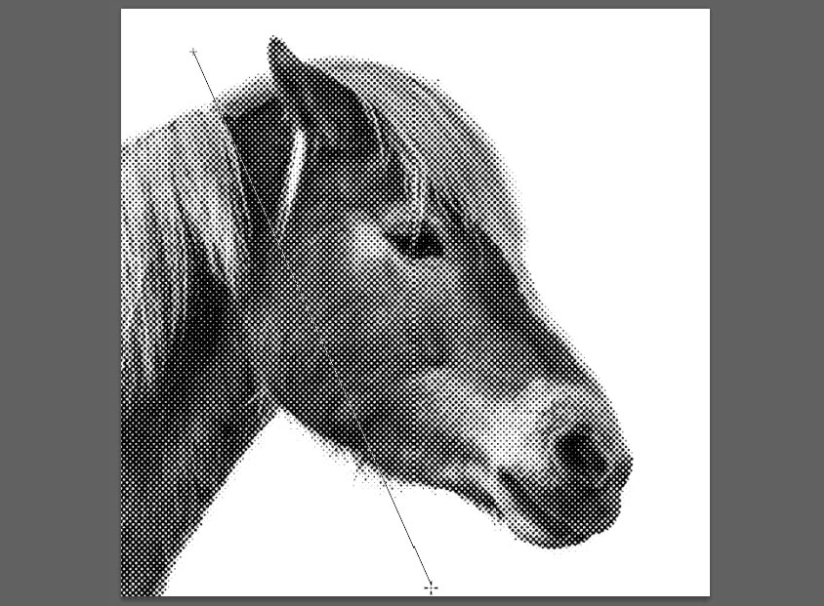
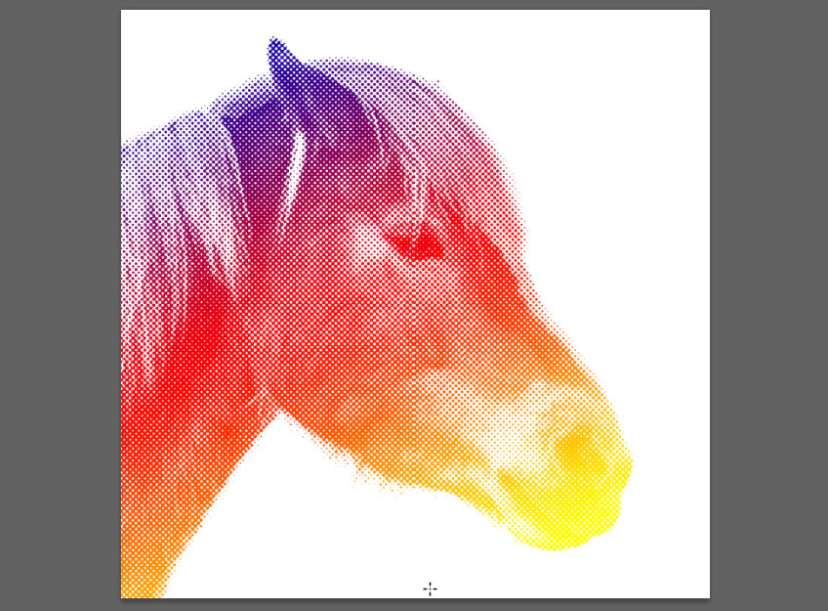
以上就是在PS中制作半色调图案的具体步骤了,小伙伴们可以跟着上面的教程做一做哦。




















